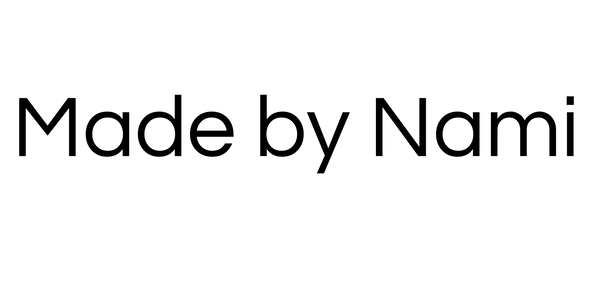Story Sticker

Free Instagram Sticker
Damit ihr eure Instagram Story aufpimpen könnt, haben wir eine ganze Reihe exklusiver Story-Sticker für euch entworfen und handgezeichnet. Ab sofort stellen wir euch diese kostenlose zur Verfügung!
Das erste Paket „Summer“ beinhaltet über 25 Sticker. Wir freuen uns, wenn ihr uns – @madebynami in eurer Instagram-Story markiert. Wir freuen uns auf eure Stories! Wenn ihr uns bei Instagram folgt, bekommt ihr natürlich immer direkt mit, wenn wir neue, coole Aktionen für euch haben.
Ihr seid euch nicht ganz sicher, wie ihr die Sticker verwendet? Kein Problem, wir haben euch ein „How-to“ erstellt:
Story-Sticker aus der Dropbox speichern
Um die Sticker nutzen zu können, müsst ihr sie zuerst unter diesem Dropbox-Link herunterladen. Dazu einfach den Link anklicken und Dropbox öffnet sich. Ihr könnt dann wählen zwischen “App laden” und “Weiter zur Website”. Am besten wählt ihr weiter zur Webseite, außer ihr habt die Dropbox-App auf dem Smartphone. Wenn ihr die App habt, solltet ihr mit 1-2 Klicks in der App landen, wenn ihr auf “Laden Sie die App herunter” klickt. Wenn ihr die App nicht habt, gelangt ihr weiter zu der Website. Es öffnet sich dann im Browser der freigegebene Dropbox-Ordner und ihr seht alle Sticker.
Um die Datei auf eurem Smartphone zu speichern, öffnet ihr den gewünschten Sticker und speichert ihn ab. Ihr könnt auch den ganzen Ordner herunterladen, indem ihr in der Ordneransicht oben auf die drei Punkte klickt. Anschließend auf “Direkt herunterladen” klicken. Da ihr auf diesem Weg eine ZIP-Datei herunterladet, müsst ihr vorher schon die kostenlose App Unzip herunterladen. Die ZIP-Datei könnt ihr dann in der App öffnen und anschließend die Sticker speichern.
Nicht wundern: Einige Story-Sticker sind mit weißer Schrift auf transparentem Hintergrund, also seht ihr zuerst nichts. Die Dateien sind allerdings so benannt, dass ihr wisst, was das Motiv oder der Schriftzug des Stickers ist.
Story-Sticker bei Instagram nutzen
Nutzung beim iPhone
Nimm wie gewohnt eine Story auf Instagram auf - ganz egal ob Foto oder Video. Anschließend wechselst du zu deinen Fotos. Deine zuvor heruntergeladenen Sticker findest du nun in deinen Fotos. Nun wählst du den Sticker aus, den du verwenden möchtest und kopierst ihn.
Jetzt wechselst du wieder in die Instagram-App und links unten erscheint die Meldung “Sticker hinzufügen”. Jetzt nur noch auf die richtige Größe ziehen, platzieren und schon fertig!
Tipp: Wenn ihr in eurer Fotogalerie seid und einen Sticker öffnet, könnt ihr noch einmal auf den Bildschirm klicken. Dann wird der Sticker schwarz hinterlegt und ihr seht die weiße Schrift.
Nutzung Android
Lade dir bevor du die obige ZIP-Datei herunterlädst, die kostenlose App RAR herunter. So kannst du die ZIP-Datei mit den Stickern herunterladen und in der App RAR abspeichern. Klicke anschließend auf das Kästchen neben dem ZIP-Ordner und entpacke die Dateien. Die Sticker sind anschließend in deiner Fotogalerie gespeichert.
Nun benötigst du die Tastatur “Swiftkey”. Diese musst du zu deinen verwendeten Tastaturen hinzufügen. Daraufhin nimmst du deine Instagram-Story auf. Nimm nun wie gewohnt deine Instagram-Story auf und wähle Instagram die Tastatur “Swiftkey” aus. Daraufhin tippst du auf das Emoji-Icon und wählst das Pin Symbol aus. Zuletzt klickst du nur noch auf den Button “Erstellen” und wählst einen Sticker deiner Wahl aus! Jetzt nur noch auf die richtige Größe skalieren, platzieren und schon fertig!